第4讲 STEP7编程快速入门
STEP7编程方法

STEP7编程方法编程方法是指编写和组织代码的一套规则和方法论,以便更高效地开发和维护软件。
在软件开发过程中,合适的编程方法可以提高代码的可读性和可维护性,减少代码错误,并且提供更好的代码重用性和扩展性。
下面将介绍几种常见的编程方法。
1.模块化:模块化是将软件系统划分为多个独立的功能模块的过程。
每个模块都有自己的输入和输出,可以独立地测试和调试。
模块化使得代码更加可读和可维护,并且可以提高代码的重用性。
2.面向对象编程(OOP):面向对象编程是一种编程范式,通过将数据和操作封装为对象,实现了数据和行为的内聚性。
OOP可以提高代码的可读性和可维护性,以及代码的重用性和扩展性。
3.设计模式:设计模式是在软件设计过程中,经过反复验证的解决特定问题的方法。
常见的设计模式包括单例模式、工厂模式、观察者模式等。
使用设计模式可以提高代码的可维护性和可扩展性,减少代码的重复。
4.测试驱动开发(TDD):TDD是一种开发方法,先编写测试代码来验证需求,然后再编写能够通过测试的业务代码。
TDD可以提高代码的质量和可靠性,减少代码错误,并且可以使开发人员集中在实现需求上。
5.代码重构:代码重构是对已有代码进行修改,目的是提高代码的可读性、可维护性和性能。
通过代码重构,可以减少冗余代码,提取通用代码,优化算法等。
代码重构一般不改变代码的外部行为,但可以极大地改善代码的结构和效率。
6. 版本控制:版本控制是记录和管理代码的变化的系统。
通过版本控制,可以方便地追踪代码的修改历史,协同开发,回滚代码等。
常见的版本控制工具有Git和SVN等。
7.文档化:编写良好的文档是一个好的编程习惯。
文档可以帮助他人理解代码的功能和使用方法,也可以作为开发人员自己的备忘录。
良好的文档可以提高代码的可读性和可维护性,并且可以促进团队协作。
8.性能优化:在优化代码性能时,需要根据具体情况进行不同层面的优化。
从算法上优化,可以减少不必要的计算;从数据结构上优化,可以提高数据的访问效率;从代码实现上优化,可以减少不必要的资源消耗。
西门子STEP7图解编程、调试步骤
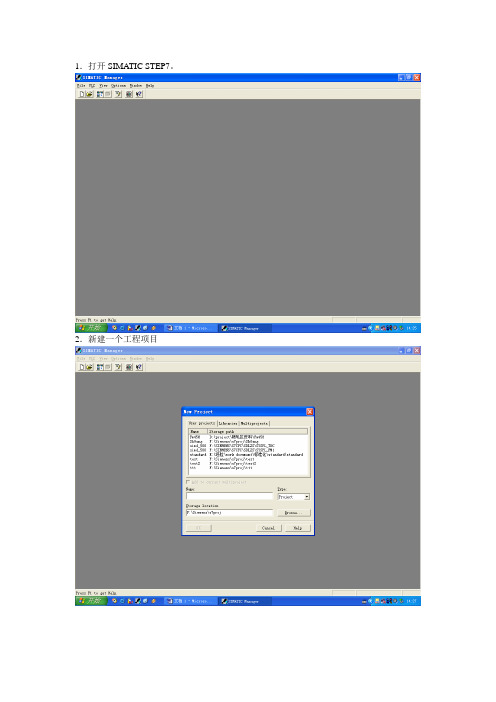
1.打开SIMATIC STEP7。
2.新建一个工程项目3.项目定义名字后,点击OK4.硬件配置,(以CPU为S7-400为例)5.打开硬件组态6.根据实际基架型号选择基架,并双击7.选择电源:8.选择CPU9.选择数字量输入模板:10.选择数字量输出模板11.选择模拟量输入模板12.选择模拟量输出模板13.硬件配置保存并编译这样就完成了硬件配置。
配置完成后回到主界面,就可以在CPU中的BLOCK进行软件编程了。
14.根据需要插入中断组织块:在属性窗口中可以定义OB的绝对地址以及符号地址,还可以对组织块的功能加以简单注释等。
也可以在此处选择该OB所用编程语言的种类。
15.新建数据块:16.打开DB,定义该数据块的地址结构:在数据块中可以定义数据的符号名,定义数据类型,定义数据注释。
17.建立符号表18.新建功能:在下面的FC属性窗口中可以定义FC的绝对地址以及符号地址,还可以对功能块的功能加以简单注释等。
也可以在此处选择该功能所用编程语言的种类。
19在FC中进行软件编程:根据功能需要插入常开常闭触点,整/实型运算函数,延时器等。
新建NETWORK:20.保存FC100并在OB1中调用。
21.启动S7-PLCSIM进行仿真测试:22.将所有程序块下载到仿真器中:23.将仿真器CPU从STOP位置变换到RUN-P位置:24.打开OB1 进行监视。
25.打开FC100 进行监视。
26.强制信号:27.另外还可以通过变量表监视系统数据:输入要监视变量的绝对地址:。
step7使用教程
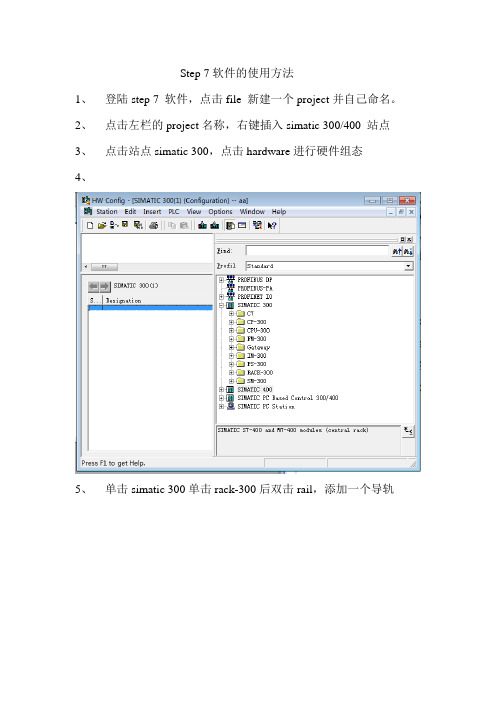
Step 7软件的使用方法
1、登陆step 7 软件,点击file 新建一个project并自己命名。
2、点击左栏的project名称,右键插入simatic 300/400 站点
3、点击站点simatic 300,点击hardware进行硬件组态
4、
5、单击simatic 300单击rack-300后双击rail,添加一个导轨
6、
7、选中第一行并添加一个模块电源PS-300,选则5A
8、第二行添加一个CPU模块添加CPU314模块
9、第三行空出,第四行添加一个输入模块,第五行添加一个输出
模块
10、硬件组态完成点击编译按钮进行保存
11、进入软件组态,点击step 7任务管理器点击simatic 300,并选
中双击symbol进行对符号表标记并保存
12、选择block,双击打开OBI块进行主程序编写并保存。
STEP7-快速入门

STEP7 V5.3快速入门合肥锐锋自控工程有限公司2007.3一硬件组态首先打开STEP7 V5.3软件(Simatic Manager)进入STEP7的编程画面.在名称(NAME)栏目内填上要建的项目名称,按<OK>即可。
此时打开的是名为CHEN的空项目,里面仅有一个MPI(1)的图标,在它下方空白处按鼠标右键,在弹出的窗体上点击“Insert New Object”,选择SIMATIC 400 Station,首先建立S7400站。
系统自动在项目“CHEN”下面生成“SIMATIC400(1)”图标,它表示S7400站已建立,但此时的S7400站里是空的,软件和硬件的组态都没有。
双击Simatic 400(1)图标,打开400站的组态,里面只有硬件组态(Hardware)图标,双击它进入硬件组态画面,这是S730/400 PLC编程的基础,所有的硬件信息、通讯方式、通讯地址、外部的输入/输出地址都要在此定义,必须按照硬件组态的地址编写用户软件。
SIEMENS S7300/400 PLC的硬件是模块化的,系统就是由这些模块以搭积木的方式组成,硬件组态的任务就是用软件的方式模拟这些模块组成的过程。
右边的栏目所列的是SIEMENS S7400/300系列PLC的硬件配置库,组态时要从这些库中找到与实际应用模块型号完全一致的模块按照SIEMENS的硬件组态标准进行“安装”,当然是指软件上的安装。
首先是安装底板。
所有的PLC模块都是安装在底板上的,S7400的底板功能有:A、固定硬件模块B、模块之间的通讯连接(内部有通讯线路),这一点不同于S7300,S7300的底板仅仅是个支架。
在“RACK-400”中找到“UR1”,这是我们实际用到的底板型号,如果不能确定众多同类型号中哪种才是我们要找的,可以依次用鼠标单击,在右下角会出现被点中模块的详细型号(“6ES7400-1TA01-0AA0”),直到找到完全相符的模块(实际用到的模块型号可以在控制柜的PLC模块面板上找到)。
STEP7-快速入门
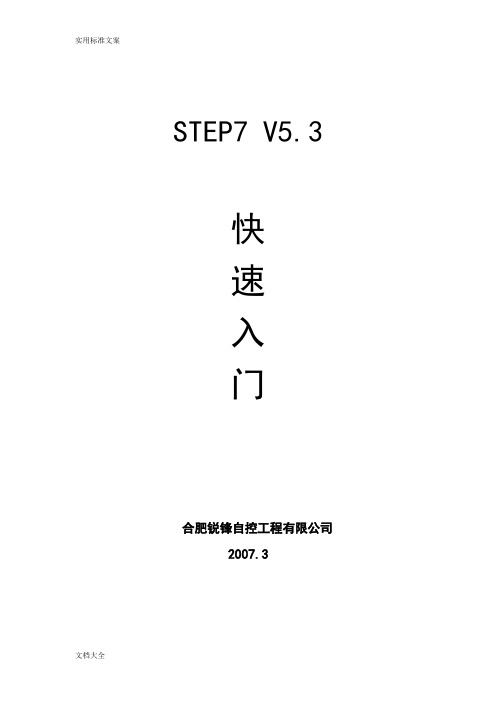
STEP7 V5.3快速入门合肥锐锋自控工程有限公司2007.3一硬件组态首先打开STEP7 V5.3软件(Simatic Manager)进入STEP7的编程画面.在名称(NAME)栏目内填上要建的项目名称,按<OK>即可。
此时打开的是名为CHEN的空项目,里面仅有一个MPI(1)的图标,在它下方空白处按鼠标右键,在弹出的窗体上点击“Insert New Object”,选择SIMATIC 400 Station,首先建立S7400站。
系统自动在项目“CHEN”下面生成“SIMATIC400(1)”图标,它表示S7400站已建立,但此时的S7400站里是空的,软件和硬件的组态都没有。
双击Simatic 400(1)图标,打开400站的组态,里面只有硬件组态(Hardware)图标,双击它进入硬件组态画面,这是S730/400 PLC编程的基础,所有的硬件信息、通讯方式、通讯地址、外部的输入/输出地址都要在此定义,必须按照硬件组态的地址编写用户软件。
SIEMENS S7300/400 PLC的硬件是模块化的,系统就是由这些模块以搭积木的方式组成,硬件组态的任务就是用软件的方式模拟这些模块组成的过程。
右边的栏目所列的是SIEMENS S7400/300系列PLC的硬件配置库,组态时要从这些库中找到与实际应用模块型号完全一致的模块按照SIEMENS的硬件组态标准进行“安装”,当然是指软件上的安装。
首先是安装底板。
所有的PLC模块都是安装在底板上的,S7400的底板功能有:A、固定硬件模块B、模块之间的通讯连接(内部有通讯线路),这一点不同于S7300,S7300的底板仅仅是个支架。
在“RACK-400”中找到“UR1”,这是我们实际用到的底板型号,如果不能确定众多同类型号中哪种才是我们要找的,可以依次用鼠标单击,在右下角会出现被点中模块的详细型号(“6ES7400-1TA01-0AA0”),直到找到完全相符的模块(实际用到的模块型号可以在控制柜的PLC模块面板上找到)。
STEP 7 编程方法

(接受)
96.0 to 99.7
100.0 to 103.7
104.0 to 107.7
108.0 to 111.7
112.0 to 115.7
116.0 to 119.7
120.0 to 123.7
124.0 to 127.7
PS 机架 2
IM
(接受)
64.0 to 67.7
68.0 to 70.7
模块化编程
OB 1 FC 1 电机控制 电机控制 FC 2 信息 信息
FC 3 取得操作小时数 取得操作小时数
SIMATIC S7
Siemens AG 2000. All rights reserved.
Date: 2009-03-28 File No.: SSP1_03C.5
Information and Training Center Knowledge for Automation
2
3
SIMATIC S7
Siemens AG 2000. All rights reserved.
Date: 2009-03-28 File No.: SSP1_03C.18
Information and Training Center Knowledge for Automation
S7-300模拟量模块的寻址
Information and Training Center Knowledge for Automation
循环程序执行
启动块 (OB 100) 上电后执行一次 输入 模块
循环监视时间的开始
从模块读信号状态,并保存到过程映象区 (PII)
CPU 循环
执行OB1中的程序 (循环执行) 事件 (日期时间中断、硬件中断等) 调用其他 OB,FB,FC
(教你一步一步吧学STEP7)

.硬件组态基本步骤:RACK (0)插槽1:电源模板或为空 插槽2:CPU 模板 插槽3:接口模板或为空插入一个站 双击Harware 进行硬件配置配置机架配置模板设置模板参数 保存硬件配置将硬件配置下栽到PLC-对于二线回路,将M+与IC+跨接,M-与IC-跨接对于三线回路,将M-与IC-跨接SM331 SF灯亮表明硬件故障。
可能的原因如下:模板所需24VDC电源未正确接入;前连接器未插到位;总线连接器未连好;有硬件中断产生(断线、超限),量程卡所插的方向与HW Config中的设置不符,等等。
硬件组态的下载软件的下载和上传.仿真软件S7-PLCSIM的应用第二章STEP7中程序对象0’ 符号表symbols在STEP7程序中,你可以寻址I/O信号,存储位、计数/定时器,数据块和功能块。
在程序中,可以用绝对地址来访问这些地址(如,,,模板,目录下方的窗口会显示该模板的订货号以及描述)应该与实际硬件一致。
●首先直接新建一个项目,在项目中插入一个SIMATIC 300Station,双击Hardware图标,打开硬件组态程序。
在硬件目录中找到S7-300机架,拖拽到左上方的视图中,即可添加一个主机架。
●插入主机架后,分别向机图1-3 添加主机架架中的1号槽添加电源、2号槽添加CPU。
硬件目录中的某些CPU型号有多种操作系统版本,在添加CPU时,CPU的型号和操作系统版本都要与实际硬件一致。
图1-4向主机架中添加电源和CPU●如果需要扩展机架,则应该在IM-300目录下找到相应的接口模板,添加到3号槽。
如无扩展机架,3号槽留空。
●4至11号槽中可以添加信号模板、功能模板、通信处理器等,图1-5 向主机架中添加信号模板、功能模板、通信处理器上述模板分别在硬件目录中的SM-300,FM-300和CP-300目录下。
例如,图1-5向主机架中添加了一个数字量输入模板和一个数字量输出模板。
机架扩展一个S7-300站最多可以有一个主机架(0号机架),三个扩展机架(1-3号机架)。
阳胜峰老师西门子系列视频教学课程本套视频教程共包括7门课程

阳胜峰老师西门子系列视频教学课程本套视频教程共包括7门课程,包括二本教材,2张DVD视频光盘,二张配套软件光盘。
教材一:《西门子PLC与变频器、触摸屏综合应用教程》,电力出版社出版,吴志敏,阳胜峰编著;教材二:《图解S7-300/400PLC编程技术》,电力出版社出版,阳胜峰编著。
一、课程简介阳胜峰老师西门子系列教学视频现总共有7门课程,每套优惠价1000元。
7门课程也可单独分别购买,如下所示。
(1)S7-200 PLC视频学习教程(第二版),共17讲,售价:228元(2)S7-200 PLC高级应用视频教程(第二版),共9讲,售价:208元(3)西门子触摸屏视频学习教程(第二版),(共7讲)售价:188元(4)西门子变频器视频学习教程(共6讲),售价:158元以上四门视频教材共用教材一,共1张DVD光盘。
(5)S7-300 PLC视频学习教程(共30讲),售价:375元(6)西门子PLC通信技术视频教程(共10讲),售价:257元以上二门课程共用教材二,与WINCC课程共1张DVD光盘。
(7)WinCC视频学习教程(共10讲,配电子教材),售价:240元注:每讲时间为30至60分钟,可视为1节课。
二、课程内容1、S7-200 PLC视频学习教程第1讲S7-200介绍第2讲编程软件的使用第3讲PLC工作原理及软元件第4讲基本逻辑指令及其应用第5讲定时器与计数器第6讲基本指令编程举例第7讲功能图与顺控指令第8讲顺控指令应用编程第9讲传送、比较与运算指令第10讲数据转换指令第11讲时钟指令第12讲跳转与子程序指令第13讲中断第14讲高速计数器第15讲高速脉冲输出指令第16讲PID指令与模拟量控制第17讲网络指令与PPI通信2、S7-200 PLC高级应用视频教程内容第1讲给料分拣系统控制第2讲基于PLC的温度PID控制第3讲基于PLC、变频器、触摸屏的水位控制第4讲网络指令与PPI通信第5讲PLC与变频器控制电动机实现15段速运行第6讲PLC与步进电机的运动控制第7讲PLC与文本显示器的应用第8讲PLC通过USS协议网络控制变频器的运行第9讲四层电梯模型的控制3、S7-300/400 PLC视频内容第1讲S7-300可编程控制器第2讲S7-300常用信号模块第3讲STEP7编程软件的安装与介绍第4讲STEP7编程快速入门第5讲S7-300编程语言与数据类型第6讲S7-300 PLC的指令基础第7讲位逻辑指令(一)第8讲位逻辑指令(二)第9讲定时器第10讲定时器应用举例第11讲CPU时钟存储器的应用第12讲计数器及其应用第13讲装入与传送指令第14讲转换与比较指令第15讲算术运算指令与控制指令第16讲用户程序的结构与执行第17讲数据块第18讲逻辑块的结构与编程第19讲不带参数功能FC的编程与应用第20讲带参数功能FC的编程与应用第21讲基于S7-300 PLC的多机组控制第22讲功能块FB的编程与应用第23讲多重背景数据块的使用第24讲组织块与中断处理(一)第25讲组织块与中断处理(二)第26讲S7 GRAPH的编程与应用第27讲交通灯GRAPH编程软件操作第28讲多种工作方式系统的顺序控制编程第29讲S7模拟量控制基础第30讲基于S7-300的PID液位控制系统4、西门子触摸屏视频学习教程第1讲西门子HMI与WinCC flexible介绍第一节人机界面概述第二节人机界面的功能第三节西门子人机界面设备简介第四节WinCC flexible简介第2讲触摸屏快速入门第一节变量第二节组态一个简单项目第三节WinCC flexible项目的运行与模拟第3讲WinCC flexible组态第一节IO域组态第二节按钮组态第三节文本列表和图形列表组态第四节动画组态第五节变量指针组态第六节运行脚本组态第七节报警组态第4讲WinCC flexible循环灯控制第一节项目描述第二节S7-200 PLC程序设计第三节WinCC flexible创建新项目第四节建立与PLC的连接第五节变量的生成与组态第六节画面的生成与组态第七节项目文件的下载与在线运行第5、6讲WinCC flexible多种液体混合控制模拟项目(共2讲)第一节项目描述第二节PLC控制程序第三节WinCC flexible组态第7讲WinCC flexible与STEP7的集成与仿真实例第一节集成的前提条件第二节仿真实例:循环灯的监控5、西门子变频器视频学习教程第1讲变频调速基础知识第一节交流异步电动机调速原理第二节变频调速第三节变频器的作用第2讲G110变频器第一节G110接线端子第二节BOP的按钮及其功能第三节参数的设置操作方法第3讲 G110变频器的控制方式与调试第一节G110变频器运行控制方式设定第二节变频器的调试第4讲 MM440变频器的特点与电路结构第一节MM440变频器的特点第二节MM440变频器的电路结构第5讲 MM440变频器的调试一、用状态显示屏(SDP)进行调试二、用基本操作板(BOP)进行调试三、用高级操作板(AOP)调试变频器四、BOP/AOP 的快速调试功能五、复位为出厂时变频器的缺省设置值的方法六、MM440的常规操作第6讲 MM440变频器的基本控制电路一、基于输入端子的变频器操作控制二、基于模拟信号的变频器操作控制三、变频器的多段速频率控制四、PLC联机多段速频率控制6、WinCC视频学习教程第1讲组态软件基础(1)WinCC简介(2)WinCC软件安装(3)WinCC管理器第2讲快速入门项目组态与仿真运行(1)要求(2)建立项目(3)组态变量(4)创建过程画面(5)改变画面对象属性(6)指定WinCC运行系统的属性(7)运行工程第3讲项目管理器(1)项目管理器介绍(2)项目类型(3)创建和编辑项目(4)激活项目(5)复制项目第4讲组态变量(1)变量管理器(2)变量的数据类型(3)创建和编辑变量(4)变量模拟器第5讲创建过程画面及组态技巧(1)WinCC图形编辑器(2)使用图形、对象和控件(3)使用图形编辑器举例——画面的切换第6讲画面及组态技巧(2)(1)使用状态显示对象(2)画中画(3)组态画面模板(4)动画组态第7讲基于WinCC和S7-300的交通灯控制(1)控制要求(2)PLC程序(3)WinCC项目组态第8讲过程值归档(1)过程值归档基础(2)组态过程值归档(3)输出过程值归档第9讲报警组态(1)组态报警(2)报警显示第10讲典型项目的画面设计与分析(1)控制设备(2)监控画面的分析7、西门子PLC通信技术视频教程第1讲S7-300之间的MPI全局数据通信第2讲CPU31X-2DP之间Profibus-DP主从通信第3讲CPU31x-2DP通过DP接口连接远程IO站第4讲CP342-5作主站的PROFIBUS-DP组态应用第5讲CP342-5作从站的PROFIBUS-DP组态应用第6讲PROFIBUS-DP从站之间的DX方式通讯第7讲CPU31x-2DP与S7-200之间的PROFIBUS-DP主从通信第8讲CPU31x-2DP与MM440变频器之间的PROFIBUS-DP主从通信第9讲基于S7-300 PLC与变频器的风机节能自动控制第10讲基于S7-300的给料分拣控制系统。
- 1、下载文档前请自行甄别文档内容的完整性,平台不提供额外的编辑、内容补充、找答案等附加服务。
- 2、"仅部分预览"的文档,不可在线预览部分如存在完整性等问题,可反馈申请退款(可完整预览的文档不适用该条件!)。
- 3、如文档侵犯您的权益,请联系客服反馈,我们会尽快为您处理(人工客服工作时间:9:00-18:30)。
二、编程举例
3、STEP7软件组态与操作
(1)创建STEP 7项目
(2)插入S7-300工作站 (3)硬件组态 (4)编辑符号表 (5)程序编辑窗口
(6)在OB1中编辑LAD程序下载
(7)运Байду номын сангаас与监控
下面用软件进行具体操作
二、编程举例
图1
图2
二、编程举例
2、PLC硬件选择
PLC硬件系统包括一个PS307(5A)电源模块、一个CPU314、
一个数字量输入模块SM321 DI32×DC24V和一个数字量输出模 块SM322 DO32×AC120/230/1A。所使用的数字量输入模块有
32个输入点,每8个为一组,拥有4个公共端,用1M、2M、3M、
《S7-300 PLC编程与应用 从入门到提高》
主讲:阳胜峰
第4讲 STEP7编程快速入门
一、STEP7设计步骤 二、编程举例
一、STEP7设计步骤
设计自动化任务解决方案
创建一个项目
选项 1 硬件组态 创建程序
选项 2
创建程序
硬件组态
下 载 程 序 到 CPU 并 调 试
二、编程举例
下面以用S7-300 PLC控制三相异步电动机的起动与停止为例, 来介绍STEP7软件的使用。 1、项目要求 本例中PLC实现的功能相当于图1所示的控制电路,外部 需要连接一个起动按钮SB1、一个停止按钮SB2和一个输出接 触器KM,PLC的端子接线图如图2所示。其中FR为热断电器, 当主电路内的电动机过载时FR动作,并切断接触器KM的线圈。
